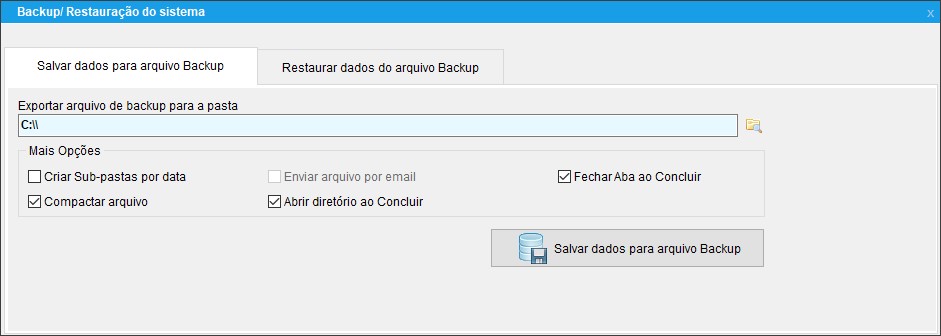Mudanças entre as edições de "Backup/ restauração do sistema"
(→Restaurar) |
|||
| (3 revisões intermediárias pelo mesmo usuário não estão sendo mostradas) | |||
| Linha 5: | Linha 5: | ||
Como ter a certeza que nossos dados estarão sempre seguros e disponíveis? O objetivo de executar regularmente backup, é ter uma ou mais cópias de segurança disponível fora do sistema principal para recuperação dos dados em caso de desastre. | Como ter a certeza que nossos dados estarão sempre seguros e disponíveis? O objetivo de executar regularmente backup, é ter uma ou mais cópias de segurança disponível fora do sistema principal para recuperação dos dados em caso de desastre. | ||
Muitas empresas e usuários tem utilizado equipamentos como discos externos, Pen-drives, drives de mídia óptica ou tecnologias baseadas na nuvem para salvar suas informações, recomendamos a ultima opção.<br> | Muitas empresas e usuários tem utilizado equipamentos como discos externos, Pen-drives, drives de mídia óptica ou tecnologias baseadas na nuvem para salvar suas informações, recomendamos a ultima opção.<br> | ||
| − | + | ||
| + | |||
=== Backup === | === Backup === | ||
| Linha 16: | Linha 17: | ||
* '''Fechar Aba ao Concluir''' - Automaticamente fecha a aba ao termino do processo; | * '''Fechar Aba ao Concluir''' - Automaticamente fecha a aba ao termino do processo; | ||
* '''Salvar dados para arquivo Backup''' - Salva os dados atuais para um arquivo de backup. | * '''Salvar dados para arquivo Backup''' - Salva os dados atuais para um arquivo de backup. | ||
| + | <hr> | ||
| + | |||
| + | |||
| + | |||
=== Restaurar === | === Restaurar === | ||
| + | {{MboxDanger|mensagem=Atenção: O procedimento abaixo deve ser executado com cautela.<br> O uso inadvertido e/ou inconsciente do procedimento pode acarretar em perca de dados.}}<br> | ||
Atenção, os dados atuais do sistema serão sobrepostas pelas informações do backup selecionado.<br> | Atenção, os dados atuais do sistema serão sobrepostas pelas informações do backup selecionado.<br> | ||
Recomendamos a realização do passo anterior antes de executar o procedimento abaixo.<br> | Recomendamos a realização do passo anterior antes de executar o procedimento abaixo.<br> | ||
Edição atual tal como às 13h27min de 3 de março de 2020

Menu > Administração / Gestão > Utilitários / Ferramentas (Avançado) / Backup/ Restauração do sistema
Sobre

Como ter a certeza que nossos dados estarão sempre seguros e disponíveis? O objetivo de executar regularmente backup, é ter uma ou mais cópias de segurança disponível fora do sistema principal para recuperação dos dados em caso de desastre.
Muitas empresas e usuários tem utilizado equipamentos como discos externos, Pen-drives, drives de mídia óptica ou tecnologias baseadas na nuvem para salvar suas informações, recomendamos a ultima opção.
Backup
- Exportar arquivo de backup para a pasta - Informe o diretório onde deve ser criado o arquivo;
- Criar Sub-pastas por data - A fim de melhor organizar os arquivos, cria no diretório informado sub-pastas no padrão Backup\Ano_20aa\Mes_mm\Dia_dd;
- Compactar arquivo - Compacta o arquivo a fim de diminuir o tamanho do arquivo;
- Enviar arquivo por email - Abre o aplicativo de e-mail padrão e anexa o arquivo a uma nova mensagem;
- Abrir diretório ao Concluir - Abre e exibe o arquivo na pasta onde este foi gerado;
- Fechar Aba ao Concluir - Automaticamente fecha a aba ao termino do processo;
- Salvar dados para arquivo Backup - Salva os dados atuais para um arquivo de backup.
Restaurar

Atenção: O procedimento abaixo deve ser executado com cautela.
O uso inadvertido e/ou inconsciente do procedimento pode acarretar em perca de dados.
Atenção, os dados atuais do sistema serão sobrepostas pelas informações do backup selecionado.
Recomendamos a realização do passo anterior antes de executar o procedimento abaixo.
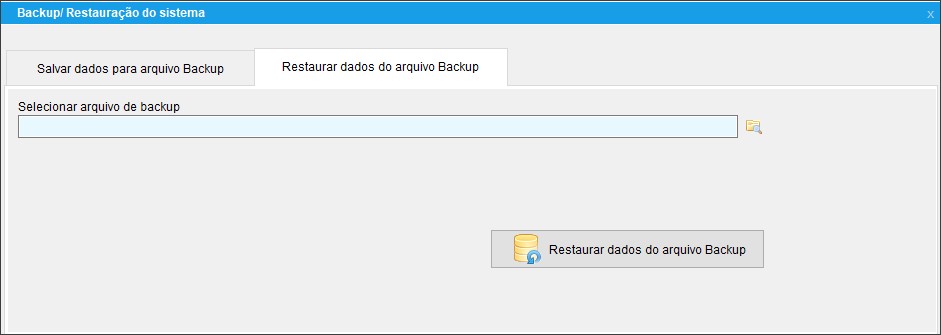
- Selecionar arquivo de backup - Clieque no botão Selecionar arquivo e indique o arquivo a ser restaurado;
- Restaurar dados do arquivo Backup - Realiza a importação dos dados do arquivo.